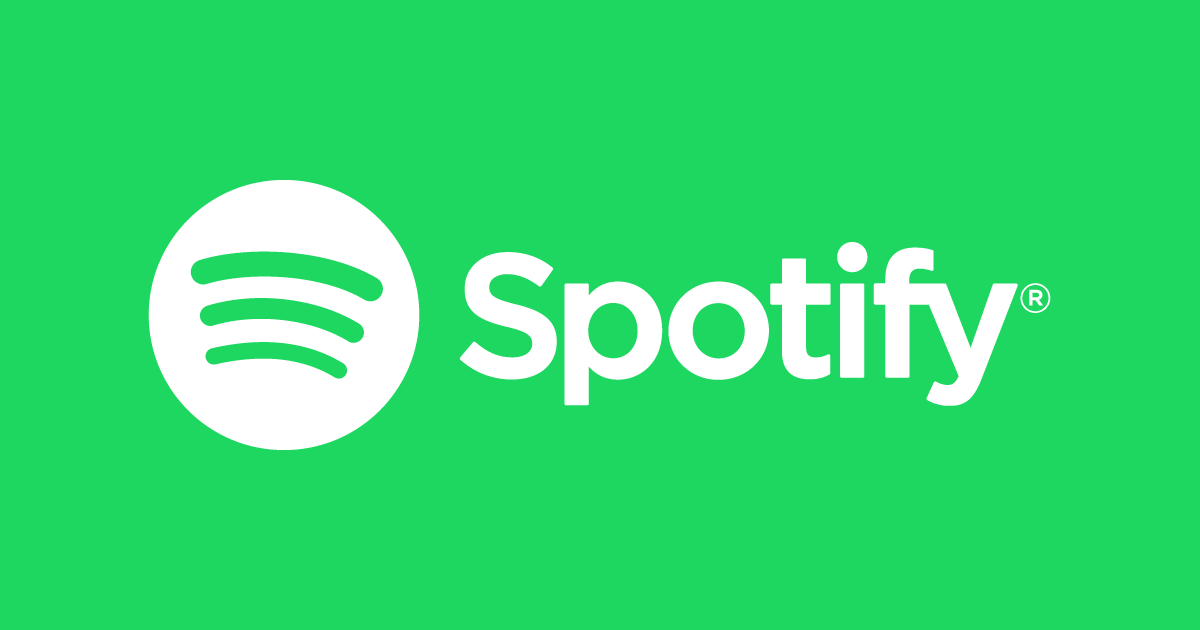Con l’introduzione di Google Cast, Spotify ha dichiarato che non aveva alcuna intenzione di supportare questo nuovo servizio, continuando a preferire Spotify Connect, che permette di fare le medesime cose.
Tuttavia, è possibile ovviare a questo problema grazie all’utilizzo di applicazioni di terze parte. Sicuramente non sarà una delle soluzioni migliori, ma comunque sia riescono a svolgere il loro compito. In questa guida vi faremo vedere come riprodurre Spotify su Chromecast grazie all’applicazione gratuita presente sul Google Play Store QCast Music che, in principio, era compatibile solo con Google Play Music ed Android mentre adesso è possibile sfruttarla per Spotify anche da un iDevice con iOS. Vediamo insieme come procedere.
Come riprodurre Spotify su Chromecast
- Per prima cosa, scaricate e installate l’applicazione Qcast direttamente dal Google Play Store;
- Adesso, avviate l’applicazione appena installata e successivamente cliccare sul pulsante +;
- A questo punto, selezionate l’opzione Spotify
- Una volta fatto ciò, effettuate il login, date un nome alla vostra playlist;
- Ora, non dovete far altro che selezionare il dispositivo Chromecast a cui inviare lo stream musicale, oppure generate un link Listen via web, che è un’opzione molto interessante simulante una web radio;
- Per aggiungere brani alla playlist, usate il pulsante Cerca posto in alto a destra;
- Cliccate sul pulsante + per aggiungere il singolo brano cercato alla playlist; i brani saranno visibili nella scaletta;
- Per riprodurre una playlist creata su Spotify, non dovete far altro che cliccare sull’apposito pulsante, quindi selezionare la playlist;
- Per inserire nuovi brani nella playlist senza essere proprietario dell’account Spotify, basta installare l’applicazione è sfruttare l’opzione Enter party code. In questo modo, basterà inserire il codice visibile sulla playlist del proprietario (nella sua applicazione) oppure sul dispositivo Chromecast stesso. Non servirà avere un account Spotify e si potranno inserire in coda i brani dell’host, ossia il proprietario della playlist.